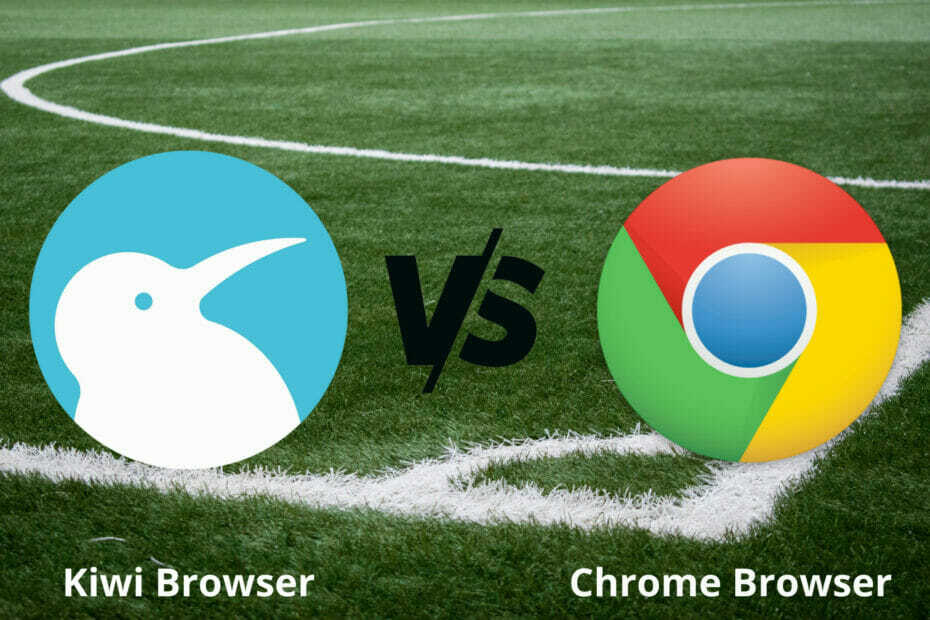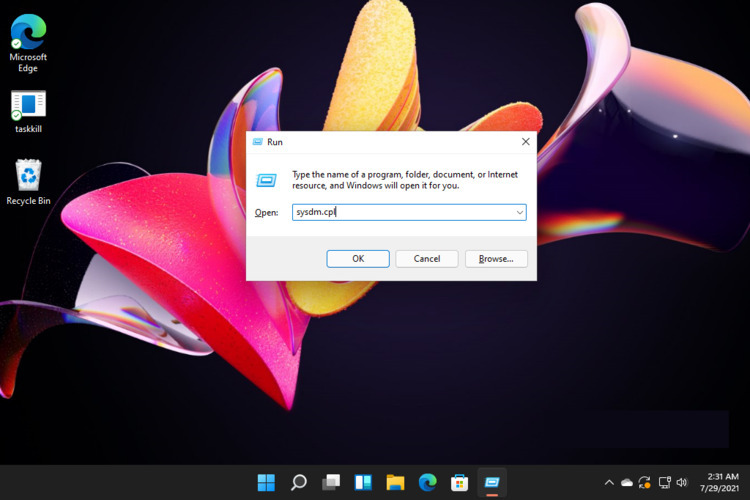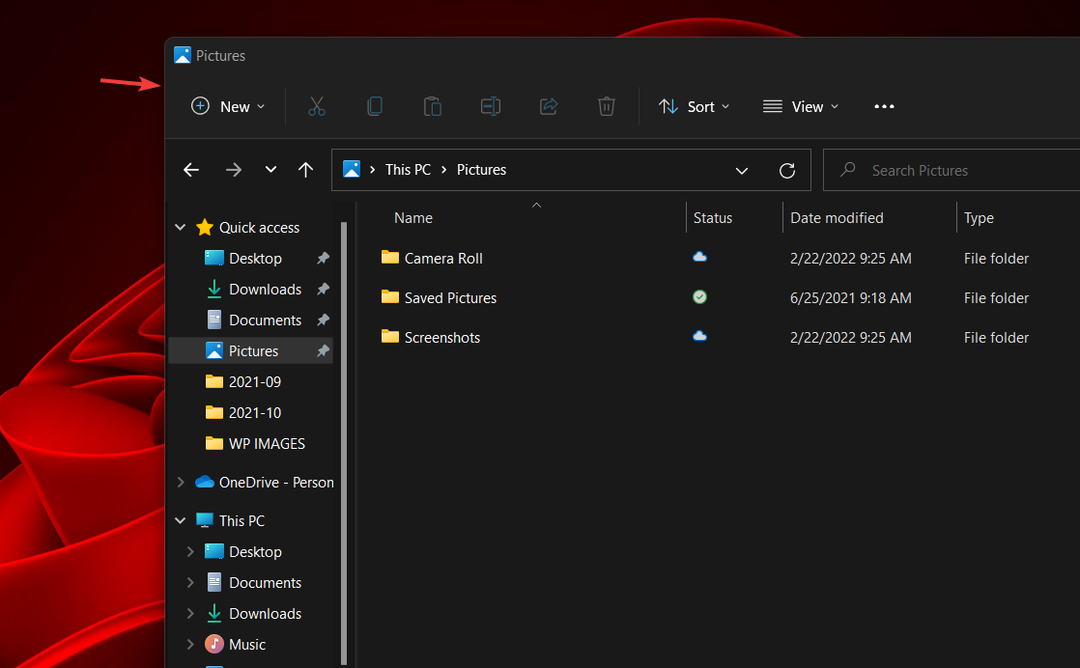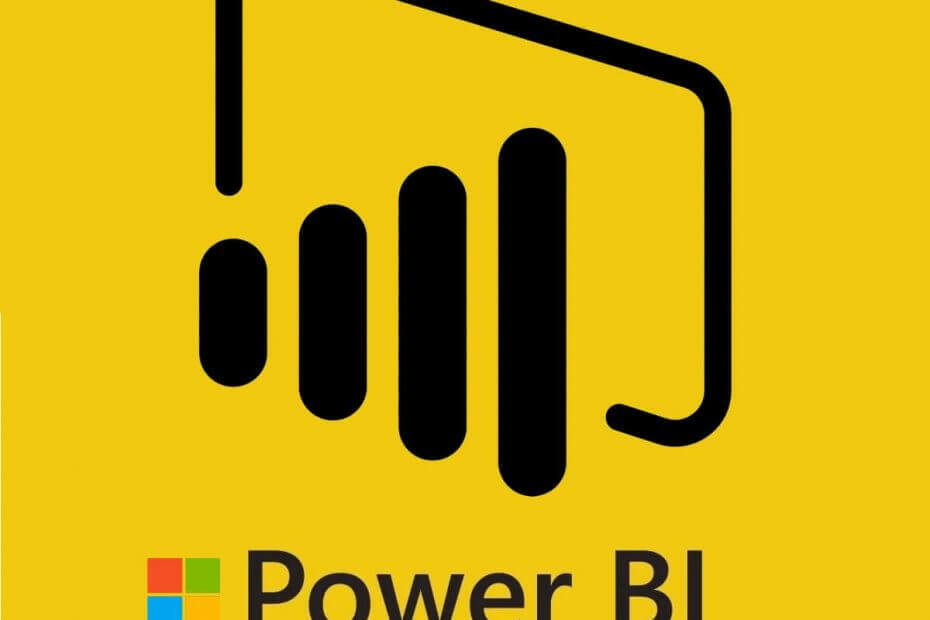
Este software manterá seus drivers ativos e funcionando, protegendo-o contra erros comuns de computador e falhas de hardware. Verifique todos os seus drivers agora em 3 etapas fáceis:
- Baixar DriverFix (arquivo de download verificado).
- Clique Inicia escaneamento para encontrar todos os drivers problemáticos.
- Clique Atualizar drivers para obter novas versões e evitar mau funcionamento do sistema.
- DriverFix foi baixado por 0 leitores este mês.
Ao tentar abrir o Desktop Power BI aplicativo, você pode encontrar acesso ao erro de caminho. Esse erro pode ser causado por uma falha no aplicativo, software Power BI desatualizado ou software incompatível no sistema. Vários usuários relataram erros semelhantes na comunidade do Power BI.
Listamos algumas dicas de solução de problemas para ajudá-lo a resolver o erro do Power BI de acesso ao caminho.
Não é possível iniciar o Power BI devido a erro de acesso ao caminho
1. Execute o Power BI como administrador
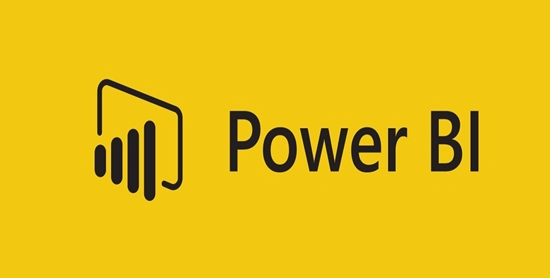
- Modelo Power BI na barra de pesquisa.
- Clique com o botão direito em Power BI e selecione Executar como administrador.
- Clique em Sim se solicitado pelo Controle de Acesso do Usuário.
- Verifique se o aplicativo Power BI inicia sem nenhum erro.
2. Verifique o software de segurança
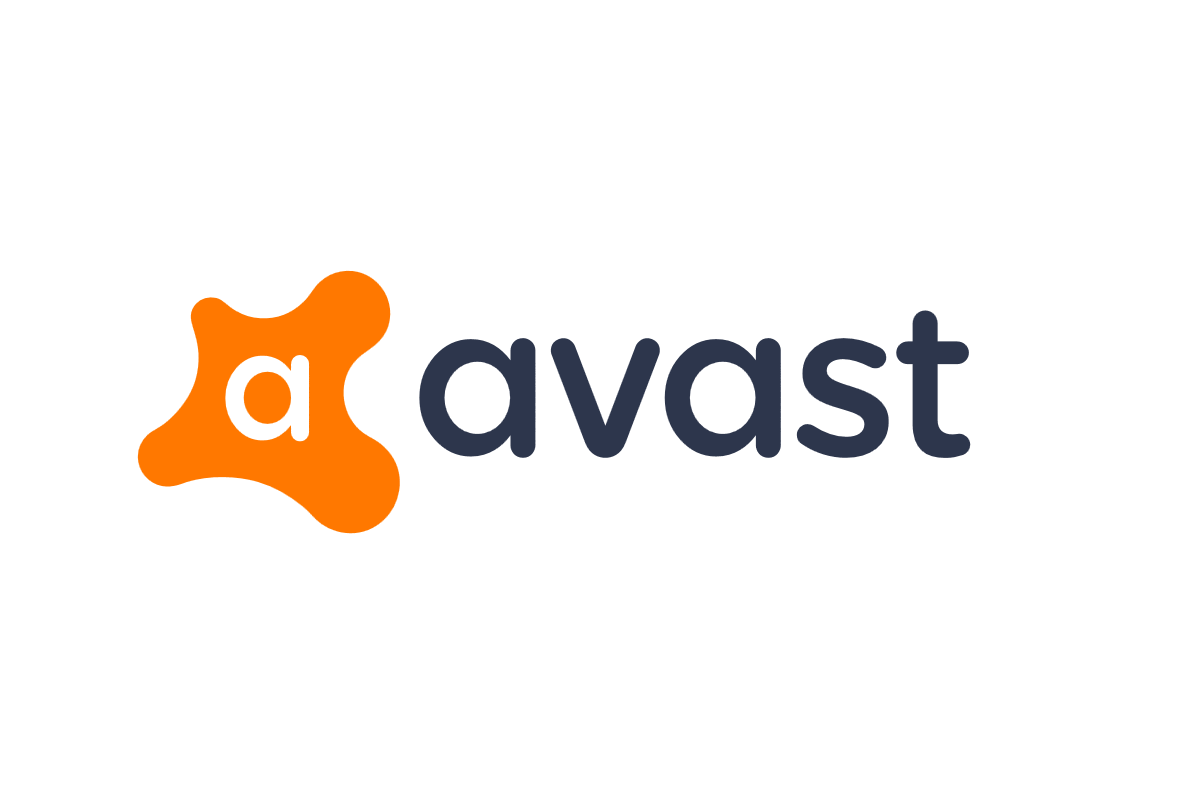
- Os usuários do Power BI relataram que esse erro também pode ocorrer devido ao software antivírus.
- Primeiro, tente desativar o antivírus temporariamente e saia.
- Agora tente iniciar o aplicativo Power BI.
- Se o aplicativo abrir sem nenhum erro, você precisará adicionar o aplicativo Power BI à lista de exceções.
- Você pode encontrar as configurações para adicionar o aplicativo Power BI à lista de exceções nas configurações do Antivírus.
- Se o antivírus não tiver opções de configuração suficientes, desinstale e instale o melhor antivírus para computador Windows.
Este guia tornará você um melhor usuário do Power BI. Verifique isso.
3. Verifique a permissão para o usuário. Pasta compactada
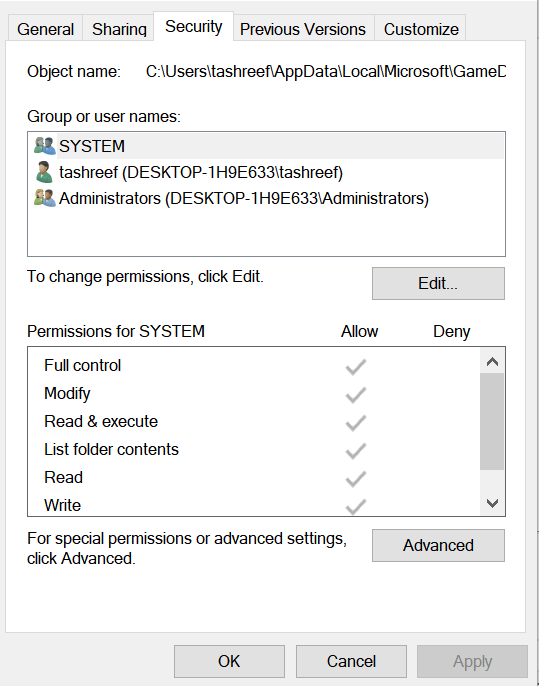
- Abra o “Explorador de Arquivos”.
- Navegue até a pasta de usuário do Power BI conforme mostrado abaixo:
usuário -> nome de usuário -> appdata -> local -> microsoft -> pasta Power BI Desktop - Clique com o botão direito no Pasta User.zip e selecione Propriedades > Segurança.
- Verifique se o seu perfil de usuário tem controle total.
- Se não, clique em Editar e clique em “Permitir controle total“.
- Clique OK> OK para salvar as alterações.
- Agora repita os passos para o Temp. Do utilizador. Fecho eclair pasta também.
- Feche o File Explorer e inicie o aplicativo de desktop Power BI. Verifique se o erro de acesso ao caminho foi resolvido.
4. Desinstalar e reinstalar o Power BI
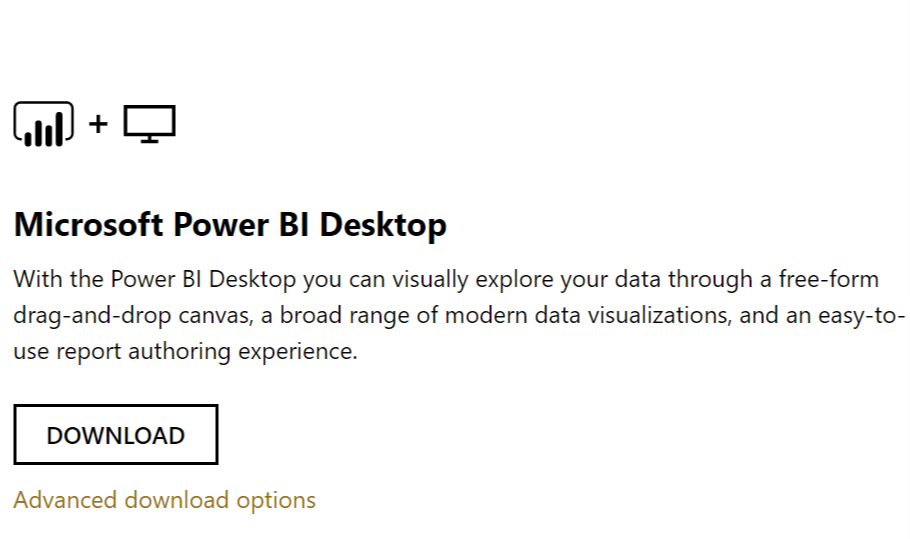
- Se o problema persistir, é possível que o aplicativo Power BI em seu computador esteja corrompido ou alguns arquivos tenham sido corrompidos.
- Você pode corrigir isso reinstalando a versão mais recente do site oficial do Power BI.
- Aperte Tecla Windows + R para abrir Executar.
- Digite control e clique OK.
- No Painel de controle vamos para Programas> Programas e recursos.
- Selecione o aplicativo Power BI e clique em Desinstalar.
- Se você tiver qualquer outro complemento para o Power BI instalado, como complemento do Excel, certifique-se de removê-lo também.
- Agora baixe o Aplicativo Power BI e instale-o. Se você receber um erro de login durante a instalação, ignore e prossiga com a instalação.
- Reinicie o sistema e verifique se há melhorias.
HISTÓRIAS RELACIONADAS DE QUE VOCÊ PODE GOSTAR:
- 5 software de contabilidade em nuvem gratuito para manter seus livros atualizados na hora
- Como adicionar um eixo secundário no Power BI [EASY STEPS]
- Como atualizar dados no Power BI [GUIA PASSO A PASSO]